当你想要手动为 Astra主题添加一些自定义功能、代码、覆盖主题时,老魏建议使用 Astra子主题来完成。好处是当你使用子主题时,对 Astra主题的任何自定义修改内容都不会受到主题更新的影响。
如果仅仅是新增代码,也可以使用Simple Custom CSS and JS插件或者Code Snippets插件来完成。而涉及到更多修改的地方,同时为了少用一个插件节约资源,建议使用 Astra子主题。
1、什么叫子主题
子主题是父主题的复制,主要用于保证在主题文件中进行自定义增删改的操作还在。当更新父主题时,你直接对主题文件所做的任何修改都将被覆盖掉。比如修改过css、php等文件。
如果你使用子主题,把所有增删改的代码、内容都放到子主题中,那么更新主题就不会影响到这些自定义部分了。
关于子主题老魏分享过WordPress子主题是什么?用途/创建方式/如何启用。
Astra主题低至37折,Pro版本 $47/年,立即登录 参与新年优惠活动!更多Astra主题内容请看 Astra专题
学习、小网站选择 1核2g配置的服务器起步,国外主题建站选择 2核4g配置,适当搭配运行流畅。
国内服务器:阿里云、腾讯云(都有代金券,付款时抵用省钱) 不知道如何选择地域、配置请在页面右侧+老魏的联系方式,我们一起研究。
长期运行外贸网站选择Hostinger虚拟主机,WordPress网站速度、稳定性都很棒,性价比极高!
关于 hostinger:hostinger专题
2、如何创建 Astra子主题
任何 WordPress主题都可以添加子主题,部分主题提供了已经建好的子主题供人下载使用,你也可以手动创建WordPress子主题,或者用WordPress子主题插件创建。
Astra子主题由官方提供,以网页形式生成下载使用。点击立即打开 Astra子主题生成页面,并按照下面步骤设置:
- 输入子主题名称,随便写。
- 如果想添加自己的品牌,在高级选项中添加主题名称、版本、作者、作者 URL、描述、文件夹名称和屏幕截图
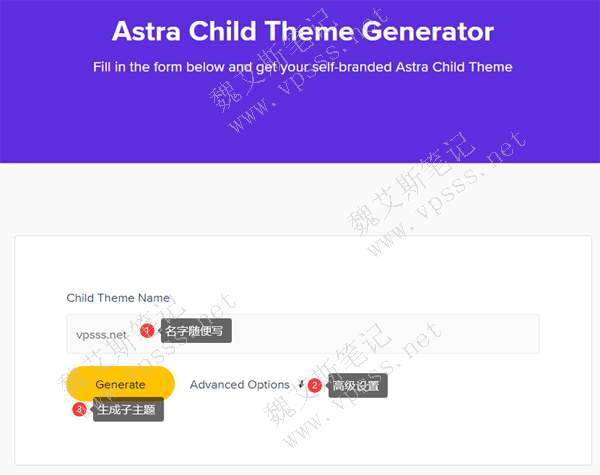
都添加完成后点击“Generate”按钮,刚生成的子主题以 .zip 文件形式下载到你本地电脑上。
3、安装启用 Astra子主题
- 登录 WordPress网站>外观 > 主题 > 添加新主题
- 点击页面上面的“上传主题”,选择本地电脑上的子主题 .zip 文件,立即安装
- 上传激活 Astra主题,否则子主题无法正常工作。
- 激活子主题,也就是说要安装激活两个主题:Astra 主题和子主题。
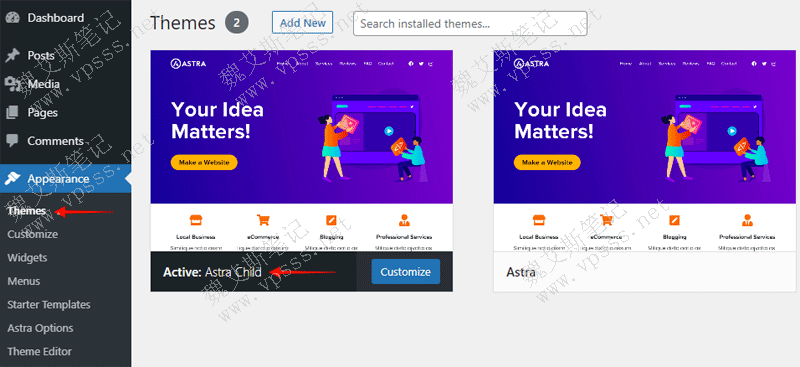
4、如何使用 Astra子主题
默认的 Astra子主题中包括 funtions.php和 style.css两个文件,你可以把对父主题的修改都添加进去。
以后 Astra主题的任何自定义手动修改都给添加到子主题中,如果还有对别的额外文件修改,可以去父主题那复制文件到子主题后再修改。
这样以后你升级父主题就不会覆盖那些改动的部分了,因为它们都在子主题中安全的呆着,并持续为你网站工作。
 魏艾斯笔记
魏艾斯笔记